
Oursurfingのアンインストール方法を書いていて、これはページが長くなってしまうと思い、何ページか分けて作るようにしました。
Oursurfingに感染しブラウザの設定が勝手に書き換えられたIEの設定を戻す方法
設定からインターネットオプションを開く
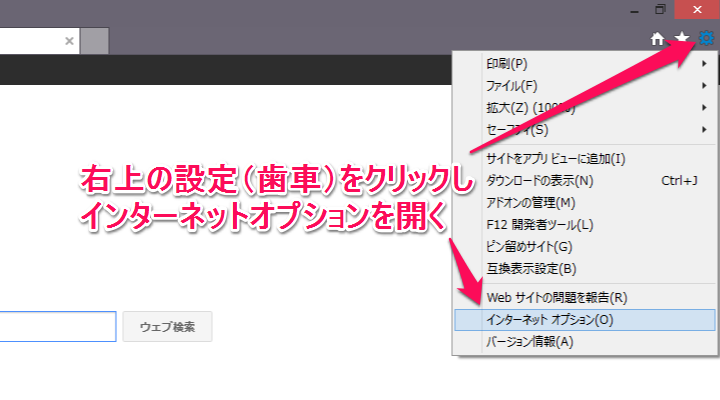
ホームページのURLを書き換えるく
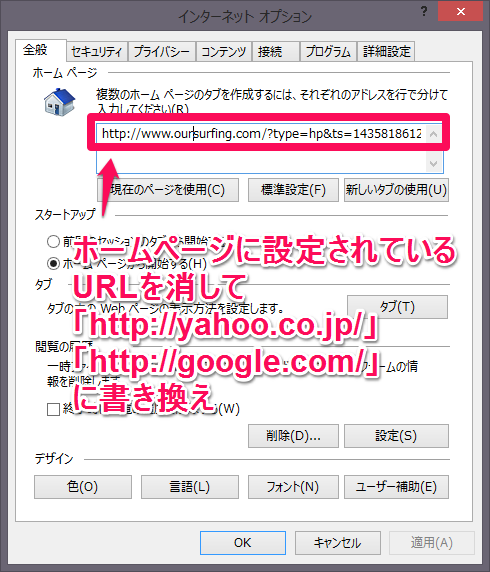
書き換えるURLは
「http://www.yahoo.co.jp/」:ヤフー
「https://www.google.co.jp/」:グーグル画像少し間違えました
「https://www.bing.com/」:Bing
「http://www.msn.com/ja-jp/」:MSN
お好きなのどうぞ
閲覧履歴を削除するく
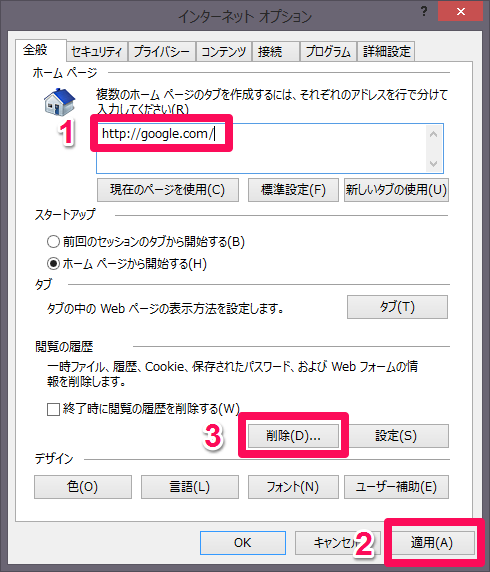
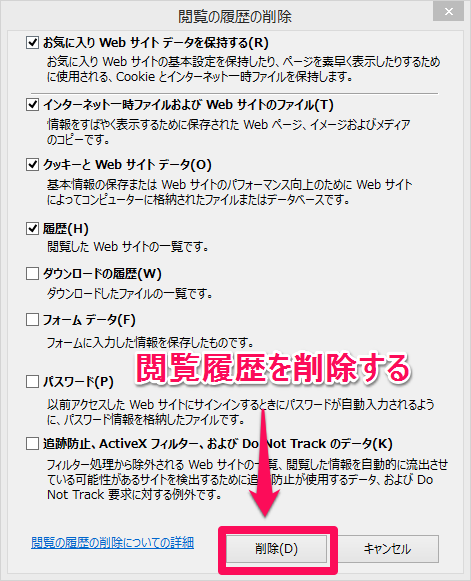
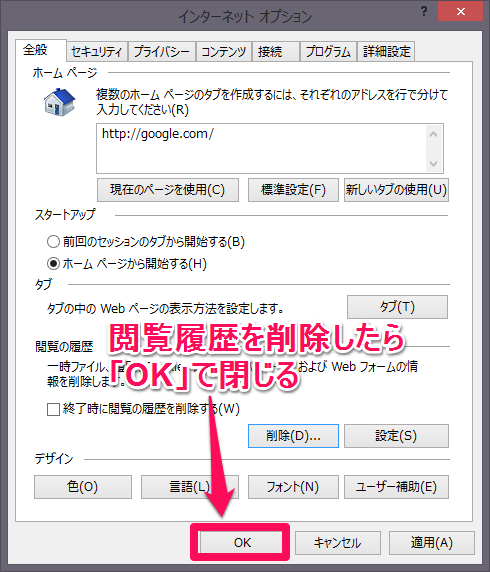
閲覧履歴まで削除した「OK」で閉じる
設定からアドオン管理を開く
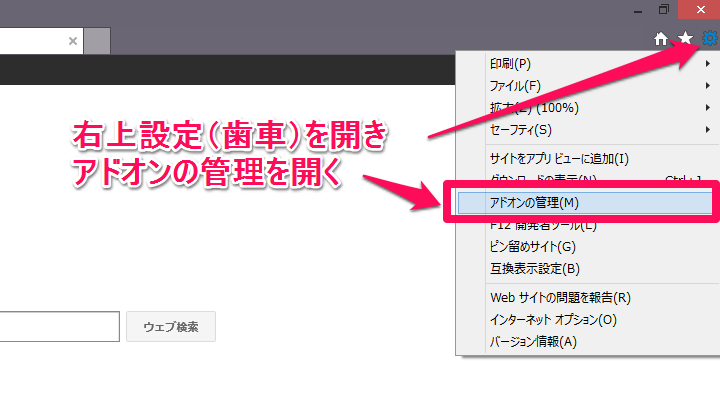
右上の設定からアドオン管理を開きます
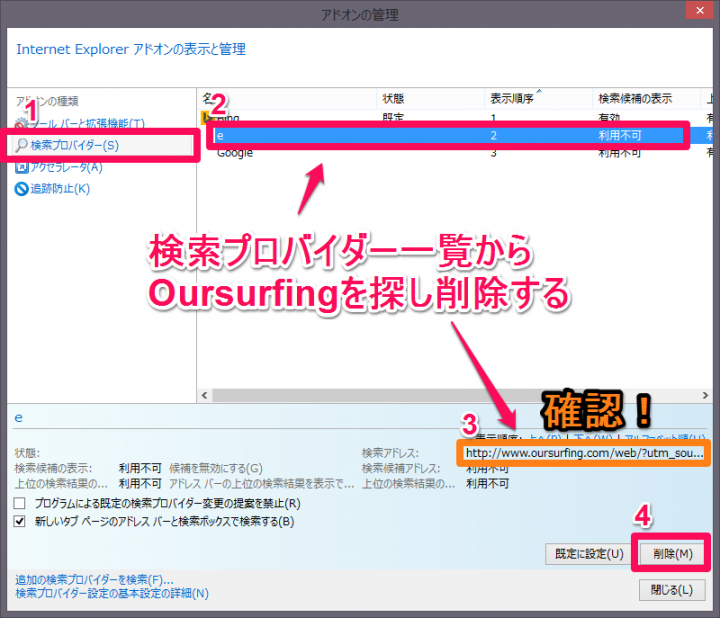
検索プロバイダー一覧からOursurfingを探し削除をする(この場合の名前は e でした。
削除したらIEを閉じます。
IEのプロパティを開く
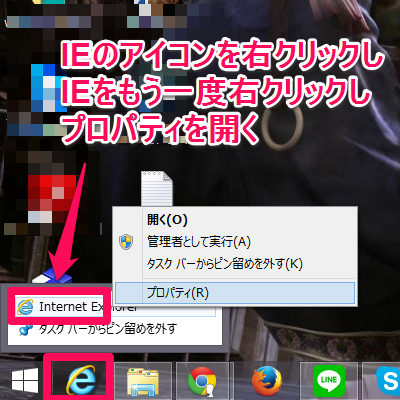
IEのアイコンを右クリックし → Internet Explorerを右クリック → プロパティ
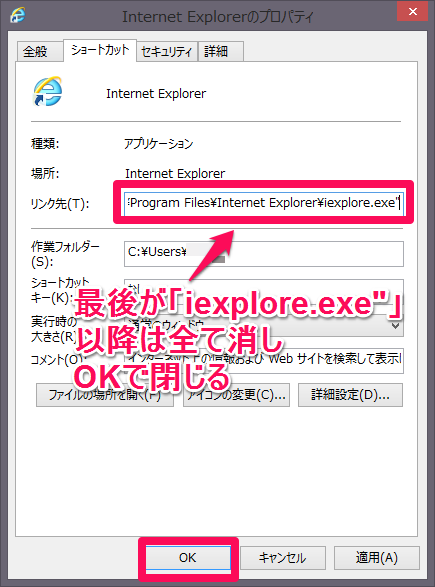
不要なURLを削除する。
これはIEを開く際のリンク先でIEの起動を掛けるとoursurfingが開いてしまう設定になっている。
「…\iexplore.exe”」以降にあるOursurfingのURLを全て削除します。
最後にOKで閉じる。
僕の環境ではこんな感じ
「”C:\Program Files\Internet Explorer\iexplore.exe”」これ以降に書かれているリンク先を削除する。
IEを開き設定が戻っているか確認する
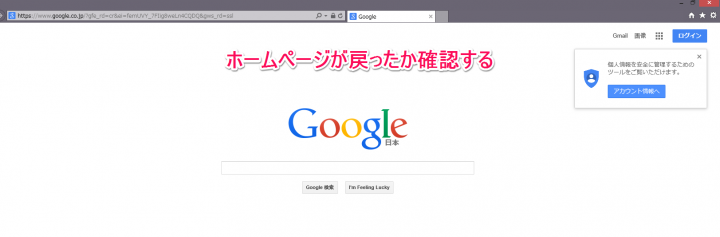
動画で確認する
IEの設定が戻ればOursurfingをアンインストールする
まとめ
そして手動で行う際は各ブラザの設定を戻してからOursurfingのアンインストール、該当フォルダの削除です。
ただ、僕も実際にOursurfingを削除しながらBlogを書いているので、後日再発した!って落ちがあるかもしれないので
その時は、また追記します。

コメント